Win10系统右键菜单有一行乱码怎么去掉?
最近有用户反馈Win10系统右键菜单中有一行乱码,具体如下图,应该是用户使用了网上的教程添加获取管理员权限导致的,但是文字编码乱了,所以文字显示成乱码了,那么如何解决呢?下面小编提供一下解决方法。
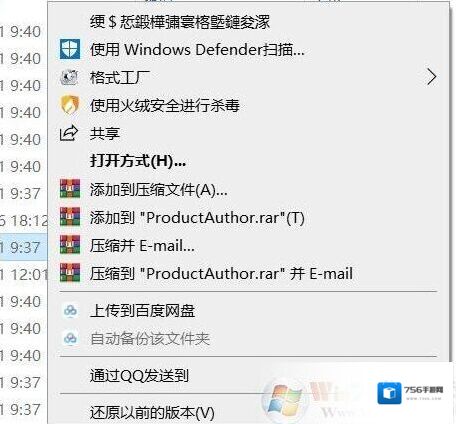
Windows10管理员权限
正常情况下,应该显示的是管理员取得所有权,解决方法很简单,使用下面小编的代码重新添加一下即可清除右键菜单乱码。
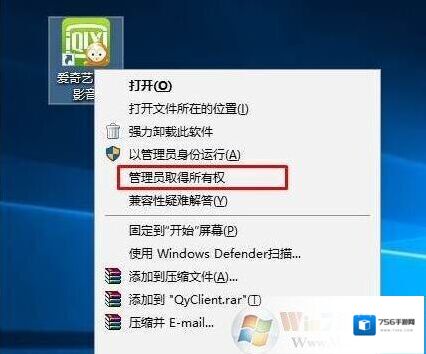
Windows10乱码
1、打开记事本,或在桌面先新建一个文本文档打开,然后复制以下注册表代码到记事本中;Windows Registry Editor Version 5.00
[-HKEY_CLASSES_ROOT*shellrunas]
[HKEY_CLASSES_ROOT*shellrunas]@=”获取超级管理员权限””Icon”=”C:WindowsSystem32imageres.dll,-78″”NoWorkingDirectory”=””
[HKEY_CLASSES_ROOT*shellrunascommand]@=”cmd.exe /c takeown /f “%1” icacls “%1” /grant administrators:F””IsolatedCommand”=”cmd.exe /c takeown /f “%1” icacls “%1″ /grant administrators:F”
[-HKEY_CLASSES_ROOTDirectoryshellrunas];m.winwin7.com
[HKEY_CLASSES_ROOTDirectoryshellrunas]@=”获取超级管理员权限””Icon”=”C:WindowsSystem32imageres.dll,-78″”NoWorkingDirectory”=””
[HKEY_CLASSES_ROOTDirectoryshellrunascommand]@=”cmd.exe /c takeown /f “%1” /r /d y icacls “%1” /grant administrators:F /t””IsolatedCommand”=”cmd.exe /c takeown /f “%1” /r /d y icacls “%1″ /grant administrators:F /t”
[-HKEY_CLASSES_ROOTdllfileshell]
[HKEY_CLASSES_ROOTdllfileshellrunas]@=”获取超级管理员权限””HasLUAShield”=”””NoWorkingDirectory”=””
[HKEY_CLASSES_ROOTdllfileshellrunascommand]@=”cmd.exe /c takeown /f “%1” icacls “%1” /grant administrators:F””IsolatedCommand”=”cmd.exe /c takeown /f “%1” icacls “%1″ /grant administrators:F”
[-HKEY_CLASSES_ROOTDriveshellrunas]
[HKEY_CLASSES_ROOTDriveshellrunas]@=”获取超级管理员权限””Icon”=”C:WindowsSystem32imageres.dll,-78″”NoWorkingDirectory”=””
[HKEY_CLASSES_ROOTDriveshellrunascommand]@=”cmd.exe /c takeown /f “%1” /r /d y icacls “%1” /grant administrators:F /t””IsolatedCommand”=”cmd.exe /c takeown /f “%1” /r /d y icacls “%1″ /grant administrators:F /t”
2、然后右键另存为“管理员取得所有权.reg”,保存类型选择“所有文件”;3、双击创建好的reg注册表文件,导入注册表就可以了。
如果是别的选项乱码,建议使用右键菜单管理工具来进行管理,把乱码的修正或是删除。
Windows10软件相关内容
-
Win10下载语言选项:英语错误代码:0x80070422的解决方法
Win10下载语言选项:英语错误代码:0x80070422的故障提示,该怎么办呢?如下图所示,在下载英语语言的时候出现了下载失败的错误提示:0x80070422的提示,针对这一问题winwin7给出了有效的解决方法,大家一起和小编往下看吧! Wind...2025-09-13 -

-

-

-
Win10开机后内存占用高80%以上解决方法
最近有一些用户反馈自己的电脑在开始之后内存占用非常高,甚至达到了80%以上,电脑非常卡,同时磁盘占用也是比较高的,之前小编也分享过很多类似的案例,大家可以搜索一下,其实还有一个原因就是由于虚拟内存导致,通过小编下面的设置之后,故障得以解决 1、在桌面...2025-09-12 -

-

-
Win10C盘文件无法更改写入删除没有权限解决方法
最近有一些用户反馈Win10系统C盘出现了一点问题就是无法创建、写入、修改文件,删除等操作,无一例外都提示没有权限,那么遇到这样的问题时该如何解决呢,下面一起来看小编提供的解决方法,非常简单! 1、首先我们右键点击“开始菜单”,点击“运行”,或者使用...2025-09-12 -

-
Win10 21H1新功能(更新内容)
原本Win10 21H1版本将会是一个大的功能更新,不过在因为各种因素导致很多功能延迟发布所以微软宣布Win10 21H1仅是一个小版本更新,虽然是小版本,不过Win10 21H1依然会给我们带来一些新功能,以下是一些已知的功能更新。 Windows...2025-09-12

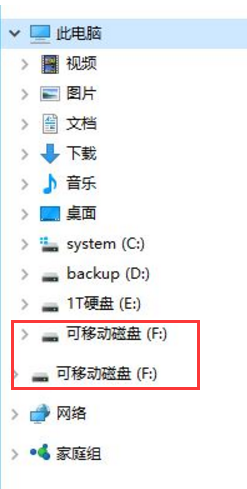
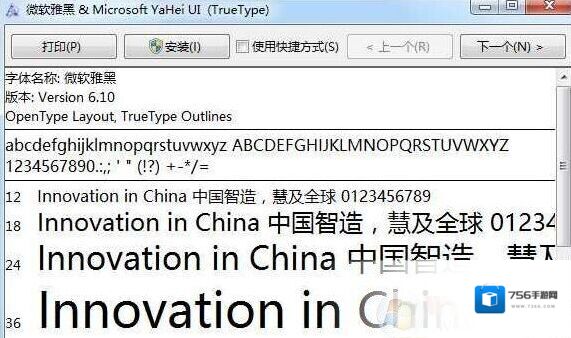

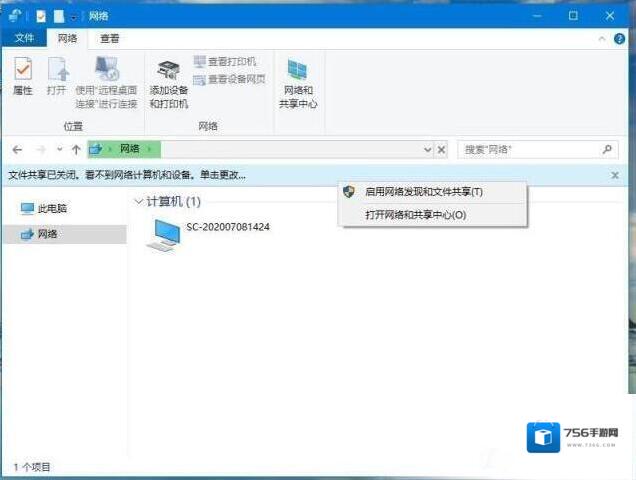

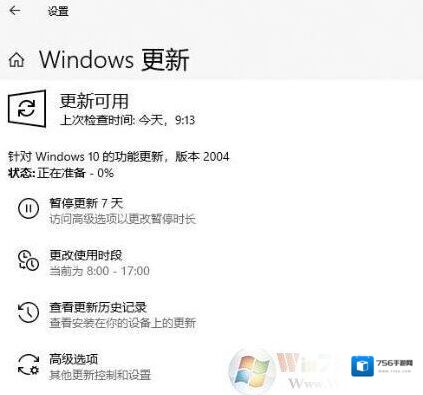
发表回复
评论列表 (0条)